修复win7系统的方法汇总
时间:2018-01-03 15:45
小编:易激活
系统是我们使用电脑的基础,如果系统出现错误,那么电脑也就不能正常使用了,这个时候我们想到的肯定是如何修复系统,对于系统修复的方法其实有很多,针对不同问题有不同的修复方法,接下来小编为大家一一介绍。
一、系统文件修复
Win7系统中的很多重要文件都是存在备份的,win7系统也自带了修复系统的功能 SFC文件检查修复工具,遇到一些文件错误可尝试使用该方法修复。
一般的运行方式是在“开始菜单”中搜索“cmd”,右键选择”用管理员权限打开“,然后输入“sfc /scannow”并按下回车键。等待一段时间之后大多数情况下也就搞定了。
1、在搜索结果中找到CMD程序,右键点击程序,选择以管理员身份运行!如下图所示!
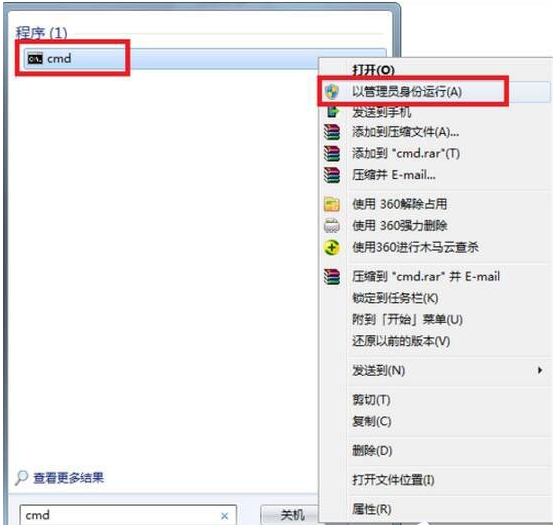
2、调出命令提示符!在命令提示符输入Sfc/?后回车,如下图所示!对话框将提示你所有的修复命令!
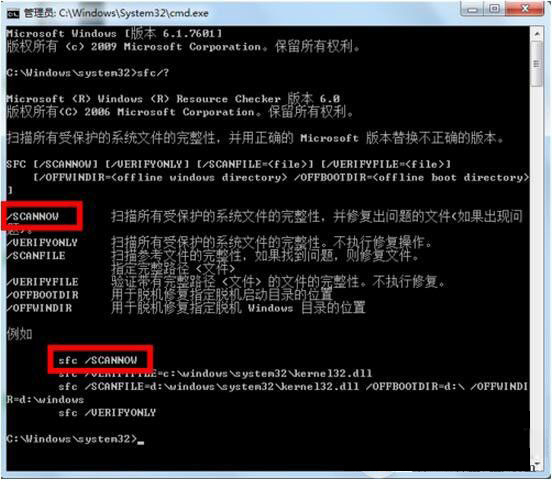
3、在提示符后面输入Sfc /Scannow回车,执行扫描系统文件并自动修复!等待修复完成即可!整个扫描过程持续时间大概10分钟。www.winwin7.com
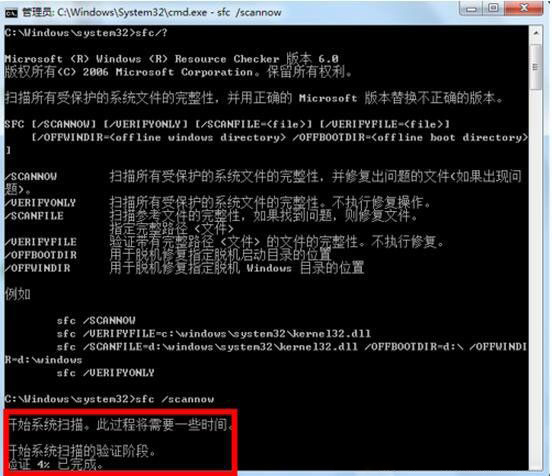
4、扫描结果会详细列出问题点,以及修复记录如下图所示!小编刚重装系统,未发现任何异常!
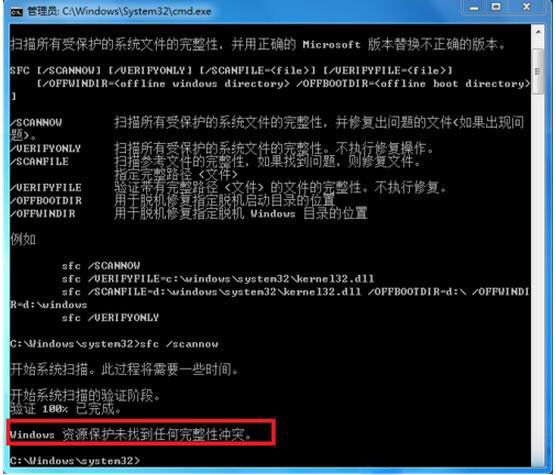
5、我们还以对系统的参考文件进行扫描和自动修复!只要在命令框输入Sfc /Scanfile回车即可!
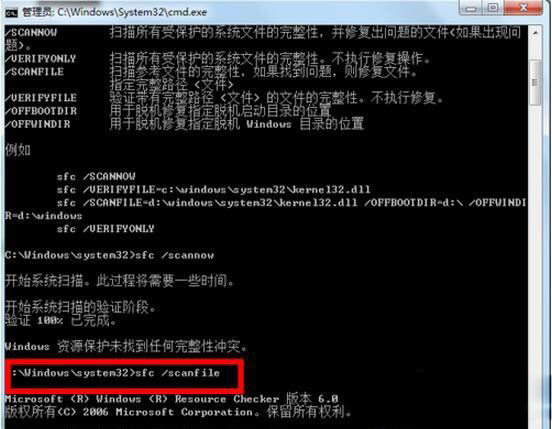
方法二:使用自带的高级启动修复

开机时按F8键,进入Windows7高级启动选项,这和WindowsXP的安全模式比较,多了第一项的“修复计算机”和后面的“禁用系统失效时自动重启”,“禁用驱动程序签名强制”三项,而“修复计算机”就是Windows7系统光盘启动修复选项全部功能。
方法三:覆盖安装修复Win7系统
最简单有效的方式就是在原有系统环境下选择“升级”安装现有系统。“升级”安装之所以被打上引号,是因为仅借助其来修复系统,并不是真的升级。
以目前比较常见的Windows7为例,这种安装方式就是放入安装盘(包括系统光盘和专门制作的系统U盘)或者用“软媒虚拟光驱”加载系统镜像后,选择“升级”安装的方式修复系统。这种方式简单而且安全,缺点是比较耗时。如果您不是太着急的话,推荐使用这种方式。
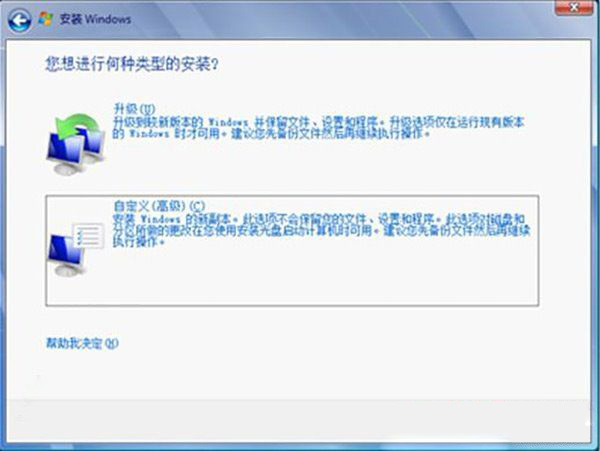
方法四、系统还原
一般来说只要开启了系统保护功能,那么会自动创建还原点,出现问题时就可以使用还原来修复系统,打开系统属性——系统保护中,点击“系统还原”按钮,选择要还原的时间点就可以了。
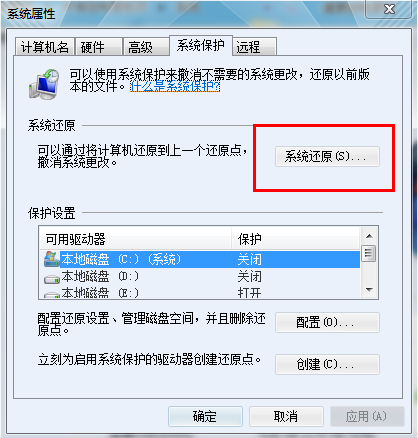
最后要注意的是:系统还原并不是为了备份个人资料,是无法恢复已删除文件的www.Winwin7.com
如果当前系统已经无法进入,那么可以开机按F8进入安全模式,在安全模式下进行系统还原。操作方法和上述一致。
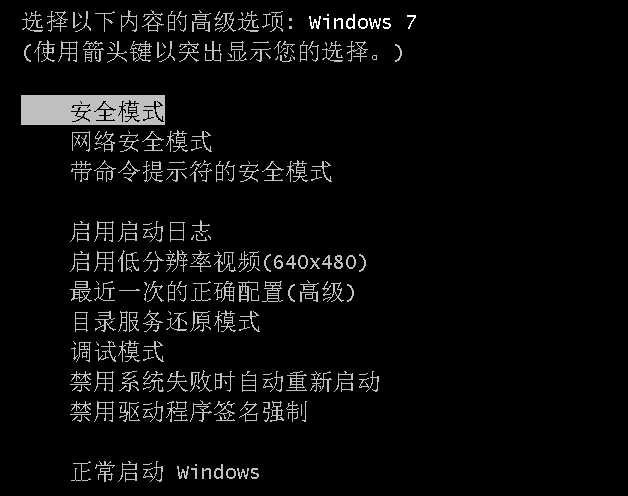
最后一种方法:重装系统
重装系统一般作为最后选项,当然如果你的电脑没有任何重要数据,小编推荐重装为第一选项~因为实在 很快、很方便。
好了,以上便是小编为大家介绍的修复系统的方法汇总,总有一个方法适合你,不妨试试哟!
好了,以上便是小编为大家介绍的修复系统的方法汇总,总有一个方法适合你,不妨试试哟!




















